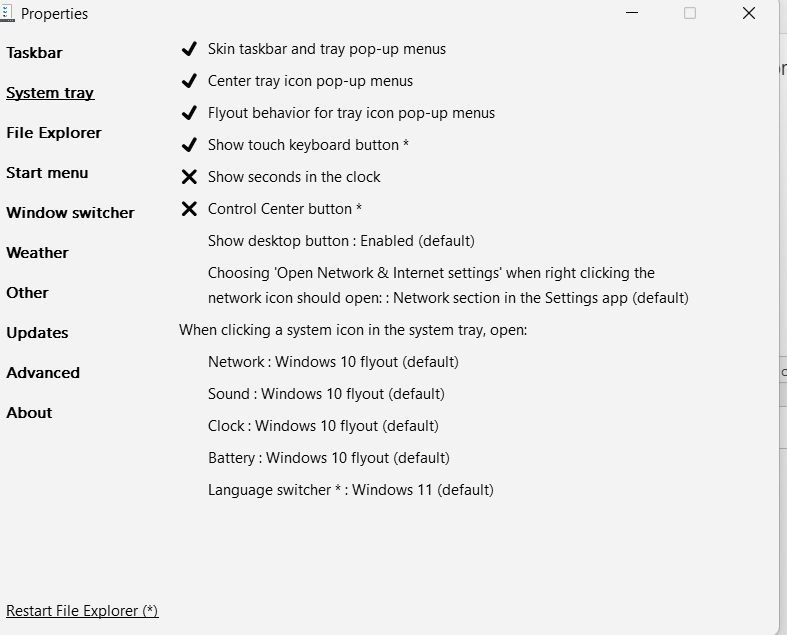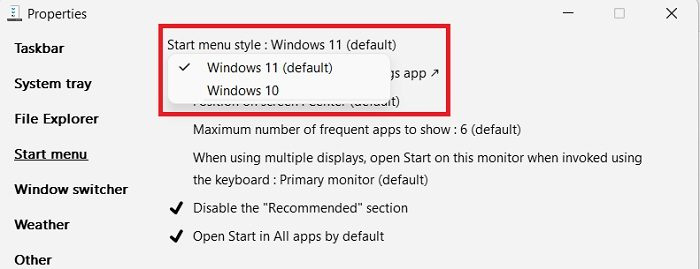Ако сте један од оних људи који не могу да поднесу нови Виндовс 11 интерфејс, постоји нова алатка која вам може помоћи. ЕкплорерПатцхер је услужни програм који вам омогућава да прилагодите изглед и осећај оперативног система Виндовс 11, чинећи га сличнијим Виндовс 10.
Услужни програм је прилично једноставан за коришћење. Само га преузмите и покрените, а затим изаберите опцију „Учини да Виндовс 11 изгледа као Виндовс 10“. То је то!
Наравно, ЕкплорерПатцхер није савршен. Још увек постоје неке области Виндовс 11 интерфејса које се не могу прилагодити. Али то је одличан начин да нови оперативни систем учините пријатнијим ако нисте љубитељ новог изгледа.
Ако тражите начин да учините Виндовс 11 подношљивијим, испробајте ЕкплорерПатцхер. То је бесплатно преузимање и само би вам могло спасити разум.
Не свиђа се свима потпуно нови Виндовс 11 интерфејс. Ако сте један од оних људи који желе да се врате на Виндовс 10 интерфејс, можете испробати овај програм под називом − ЕкплорерПатцхер .
ограничење контакт групе за Оутлоок
Преглед Екплорер Патцхер-а
ЕкплорерПатцхер је мали услужни програм који вам може помоћи да вратите стари шарм оперативног система Виндовс 10. Као што име сугерише, ова алатка ће вам помоћи да направите неке промене у вашем Виндовс 11 оперативном систему и учините да изгледа као Виндовс 10. Можете добити употребљивост Виндовс-а карактеристике, без много труда. Овај бесплатни алат је доступан за преузимање на ГитХуб-у и потребно му је мање од минута да се инсталира на ваш рачунар.
Пошто овај алат прави неке промене на вашем систему, препоручује се да креирате тачку за враћање система пре него што је преузмете и користите.
Нека Виндовс 11 изгледа као Виндовс 10
Прво морате да преузмете ЕкплорерПатцхер са Гитхуб-а. Померите се надоле и преузмите најновији инсталатер. То је лаган алат који ће се брзо преузети на ваш рачунар.
Отворите локацију датотеке и кликните двапут да бисте довршили инсталацију. Када се програм инсталира, трака задатака ће се одмах померити у леви угао, као што је то било у Виндовс 10, а Акциони центар ће се поново појавити на траци задатака. Такође можете додатно да прилагодите подешавања траке задатака.
Укратко о неким од његових главних карактеристика:
- Онемогућите Виндовс 11 контекстни мени и командну траку у Филе Екплорер-у
- Подразумевано отворите „Старт за све апликације“, изаберите број често приказаних апликација, прикажите их на активном монитору.
- Изаберите између Виндовс 11 или Виндовс 10 траке задатака са подршком за ознаке, малим иконама и пуно прилагођавања.
- Изаберите између Виндовс 11, Виндовс 10 и Виндовс НТ Алт-Таб мењача прозора са прилагођавањем.
- Разгрупишите иконе ВиФи, звука и батерије на траци задатака у оперативном систему Виндовс 11
- И још много тога!
Прилагодите подешавања траке задатака
Укуцајте ЕкплорерПатцхер у Виндовс мени за претрагу и отворите га. Ово је веома једноставна апликација и све ћете то видети у главном прегледу као што је приказано на слици испод.

Кликните на картицу Таскбар и овде можете да изаберете да ли желите да прикажете опцију Претрага или не, да прикажете дугме за приказ задатака или не, или да ли желите да потпуно сакријете траку задатака. Остале опције прилагођавања ће вас одвести директно до подешавања рачунара као што су промена позиције траке задатака, системске иконе, поравнање траке задатака итд.
Читати: Како аутоматски сакрити траку задатака у оперативном систему Виндовс 11/10
Кликните на картицу Системска трака и можете да изаберете све информације које желите да прикажете у системској палети. Поред тога, можете да конфигуришете друга подешавања као што је понашање искачуће иконе на траци, да прикажете или сакријете дугме тастатуре на додир, прикажете други сат итд.
алат за процену система Виндовс
читати : Иконе на траци задатака не раде у оперативном систему Виндовс 11/10
Набавите Виндовс 10 Старт мени
Идите на картицу Старт менија, подразумевано је подешен на Виндовс 11, али можете да га промените у Виндовс 10 једним кликом. Старт мени ће се променити у Виндовс 10 стил, али ће се појавити само у средини. Промена Положај екрана од центра до ивице екрана, и помериће се до ивице, баш као што је то било у Виндовс 10.
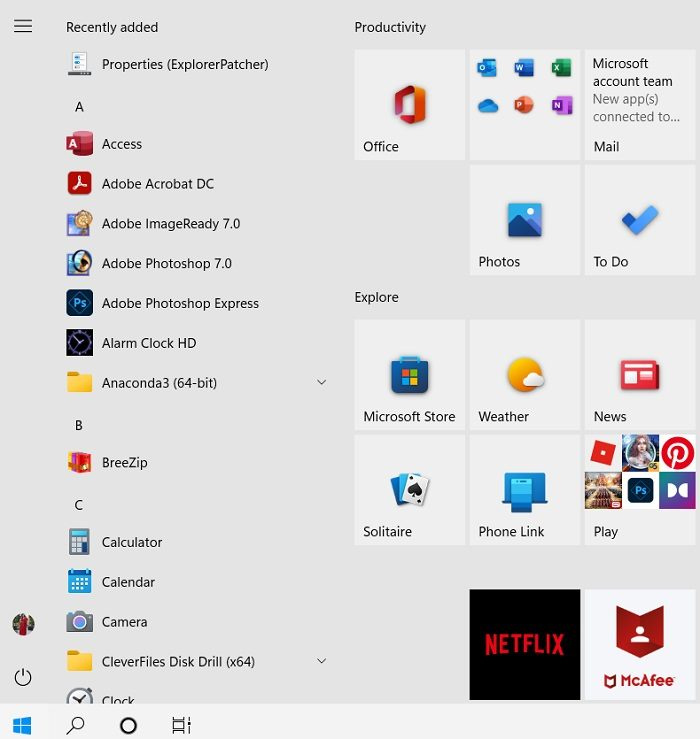
креирајте и одштампајте коверту са изабраном адресом примаоца
Дакле, ако сте један од оних корисника који су пропустили класични Виндовс 10 Старт мени, ЕкплорерПатцхер је за вас. Поред тога, можете променити број често коришћених апликација за приказ, искључити одељак Препоручено и још много тога. Такође можете да натерате Виндовс 11 Старт мени да отвори целу листу апликација.
читати : Како учинити да Виндовс 11/10 изгледа као Виндовс 7
Стил Снап Ассист као у Виндовс 10 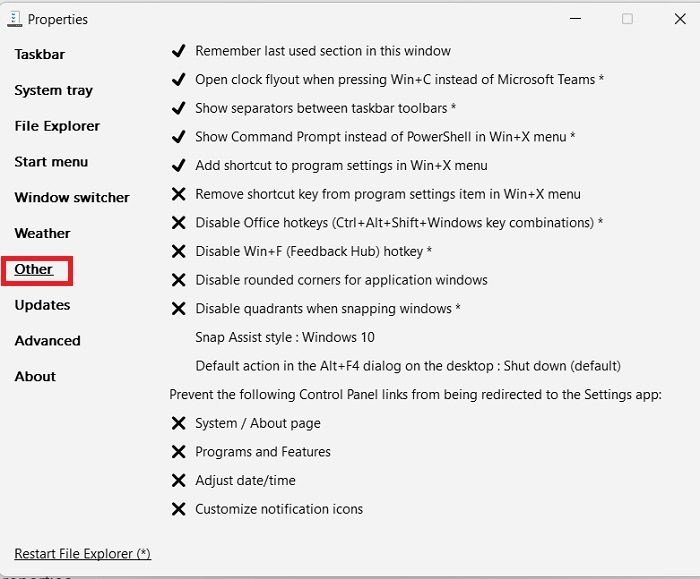
Ако желите да Снап Ассист изгледа као Виндовс 10 или само желите да уклоните заобљене углове прозора апликација на рачунару, идите на картицу Друго у својствима ЕкплорерПатцхер-а. Означите и опозовите избор поља за потврду овде према вашим жељама. Можете одабрати да прикажете сепараторе између трака са алаткама на траци задатака, прикажете командну линију уместо ПоверСхелл-а у менију Вин+Кс, искључите заобљене углове прозора апликација и добијете стари квадратни облик и још много тога.
Овако овај бесплатни једноставан услужни програм може вратити ваш Виндовс 10 интерфејс. Не у потпуности, али може барем учинити да ваш Виндовс 11 ПЦ изгледа као Виндовс 10 ПЦ. Али, након што инсталирате овај програм и извршите измене, ако вам се не свиђа, можете, наравно, деинсталирати програм и добити своје искуство са Виндовс 11 и погледати уназад.
Преузимање : Можете преузети ЕкплорерПатцхер са Гитхуб .
Како деинсталирати Екплорер Патцхер? 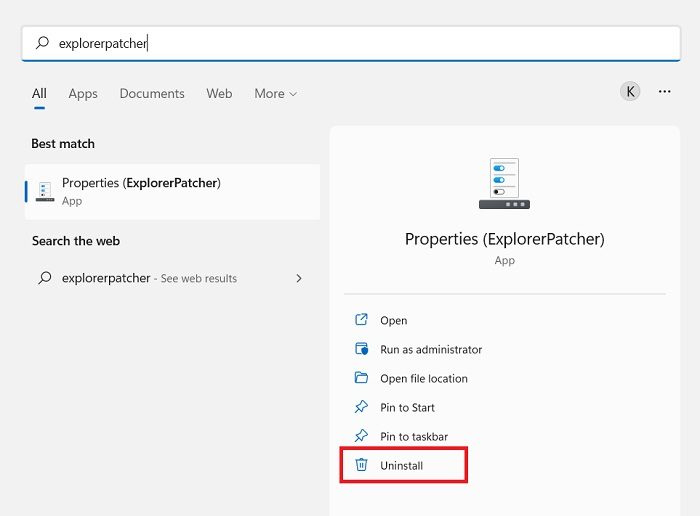
Деинсталирање ЕкплорерПатцхер-а је прилично једноставно и да, све промене које сте направили са овим програмом се аутоматски поништавају када га деинсталирате. Откуцајте ЕкплорерПатцхер у менију Претрага и кликните на Деинсталирај.
Како вратити Виндовс 10 траку задатака у Виндовс 11
Преузмите бесплатну алатку ЕкплорерПатцхер и она ће вам дати стару траку задатака за Виндовс 10 на вашем Виндовс 11 рачунару. Трака задатака је подразумевано приказана у средини, али можете променити њен положај помоћу алатке.
Читати: Како добити траку задатака налик на Виндовс 11 у оперативном систему Виндовс 10.
Како онемогућити заобљене углове за апликације у оперативном систему Виндовс 11
Ова бесплатна апликација ЕкплорерПатцхер може вам помоћи да онемогућите заобљене углове за апликације на Виндовс 11 рачунару. Преузмите алат са Гитхуб-а, инсталирајте га на свој рачунар и идите на Други одељак, означите опцију тако што ћете рећи: ' Онемогућите заобљене углове за прозоре апликација и готови сте.
Опширније: Како учинити да Виндовс 11 трака задатака изгледа као Мац Доцк.